用什么扫码连接wifi 手机扫描二维码分享WiFi
用什么扫码连接wifi,在如今数字化时代的浪潮下,互联网已经成为了我们日常生活中不可或缺的一部分,而在我们使用互联网的过程中,连接到WiFi已经成为了一种常见的方式。传统的输入密码连接WiFi的方式有时候会让人感到繁琐。幸运的是现在我们可以通过使用手机扫码的方式来连接WiFi,这种方法不仅方便快捷,而且更加安全。通过简单地扫描二维码,我们就能轻松地分享WiFi,让更多的人能够享受到便捷的互联网体验。让我们一起来看看手机扫描二维码分享WiFi的魅力所在吧!
操作方法:
1.打开手机“设置”应用,可以通过多种方法打开。这里可通过系统桌面快捷方式打开。
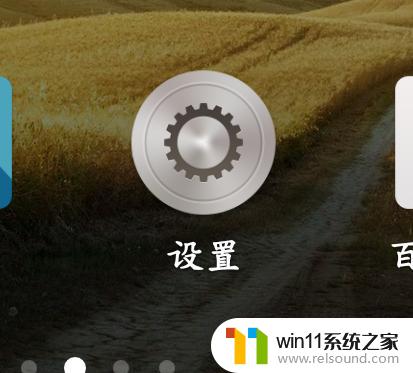
2.如下图所示打开设置界面,单击“wifi”选项,打开wifi详细设置界面。

3.此时wifi选项还未打开,单击后方按钮,打开智能手机wifi功能。
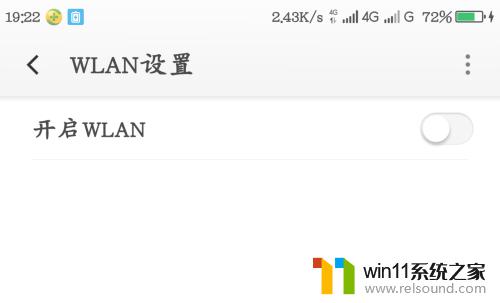
4.此时wifi功能已启动,可以搜索到很多信号。可以单击下方“扫一扫”,扫描好友分享的wifi二维码,即可连接wifi,非常方便。

5.如下图所示,打开扫一扫窗口,将二维码放入框中,稍等一下即可进行wifi连接。
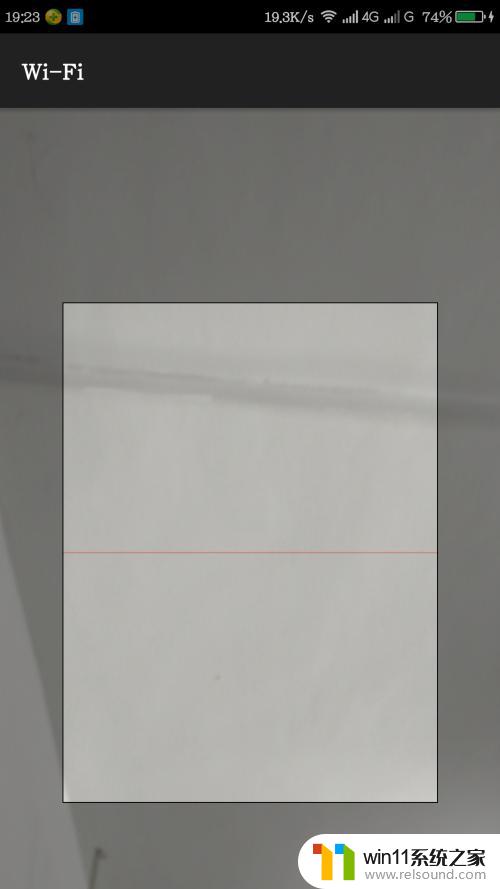
6.接着介绍如何分享自己手机成功连接的wifi,点击要分享的wifi。下方会弹出wifi详情及二维码界面,这样就可以让朋友扫一扫连接了。
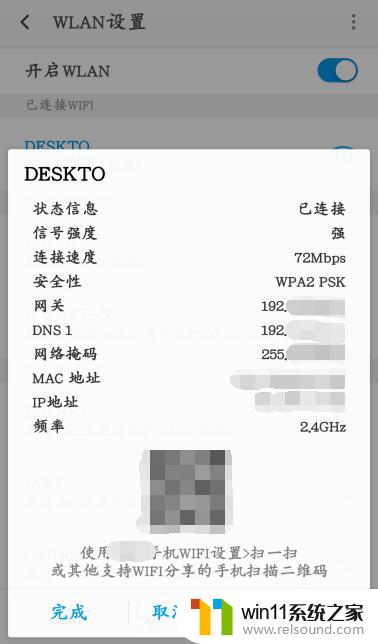
以上就是连接WiFi时使用扫码的方法,如果你也遇到了同样的问题,可以按照本文中介绍的步骤进行修复,希望对大家有所帮助。















